Eccoci ad un nuovo appuntamento con la nostra rubrica ‘Noob’s Corner’ (noob=newbie, principiante), in cui pubblichiamo articoli e guide per imparare ad interagire al meglio con le funzionalità di base dell’iPhone. Come sempre vi ripetiamo che si tratta di una sezione pensata in modo particolare per chi si avvicina per la prima volta al mondo dell’iPhone e vuole conoscerne le funzionalità di base. In questo articolo vi spiegheremo come abilitare il controllo della password su iOS 6 per evitare acquisti In-App non voluti.
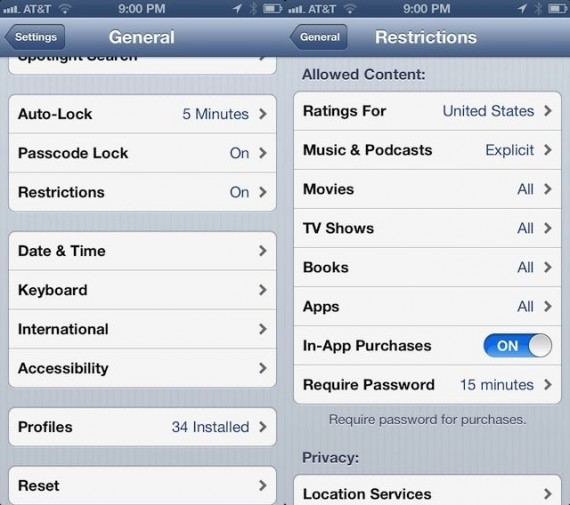
Una delle nuove funzioni di iOS 6 più interessanti, è senza dubbio la possibilità di aggiornare un’applicazione senza inserire ogni volta la password del proprio account Apple. In questo modo l’operazione di aggiornamento verrà notevolmente velocizzata. Stesso dicasi per l’acquisto dei contenuti In-App, che adesso non richiedono più l’inserimento della password.
Ovviamente, se da una parte vengono velocizzate queste due operazioni, dall’altra, specialmente nel caso degli acquisti In-App, è molto più semplice effettuare un acquisto sbagliato e accorgersene quando ormai è troppo tardi. Personalmente mi è capitato di spendere 1,79 € per acquistare un pacchetto di espansione per un’app che stavo solo provando. Inutile dire che la cosa non mi sia piaciuta affatto, tanto più perché il giochino in questione era davvero pessimo.
Piuttosto che disattivare completamente gli acquisti In-App, ecco come potete risolvere questo inconveniente di iOS 6 in modo molto più veloce e pratico. Prima di tutto si dovrà aprire l’applicazione Impostazioni e posizionarsi alla voce Generali. Quindi si dovrà scorrere fino alla voce “Restrizioni” e quindi premere su di essa. Nel caso in cui non l’abbiate già fatto, abilitate le Restrizioni scegliendo un codice per lo sblocco di questo menu. Il codice può essere totalmente diverso da quello utilizzato nella schermata di blocco. Vi sarà chiesto di inserire il codice per le restrizioni due volte, per essere sicuri che non abbiate commesso un errore di digitazione.
Fatto ciò, scendete fino alla voce “Richiedi password” e modificate la selezione passando da “15 minuti” a “Subito”. In questo modo, il vostro iPhone chiederà sempre la password del vostro Apple ID prima di completare un acquisto In-App, sia esso effettuato in modo coscienzioso oppure inavvertitamente.
Immagine: Cult of Mac



